Fix Steam - Foutcode 105 - Kan geen verbinding maken met de server. Server is mogelijk offline
Bijgewerkt in januari 2024: Krijg geen foutmeldingen meer en vertraag je systeem met onze optimalisatietool. Haal het nu op - > deze link
- Download en installeer de reparatietool hier.
- Laat het uw computer scannen.
- De tool zal dan repareer je computer.
Steam is een populaire gamebibliotheek.Hiermee kunnen gebruikers games spelen en games downloaden naar hun Steam-accounts.Omdat het een cloudgebaseerde bibliotheek is, kunnen gebruikers elke computer gebruiken en kunnen ze veel games opslaan in een beperkt computergeheugen.Deze functies maken het erg populair in de gamersgemeenschap.Veel gamers hebben echter gemeld dat ze de onderstaande foutcode in hun systemen zien.
Error Code 105 - Unable to connect to the server. The server may be Offline error
Deze fout wordt voornamelijk gezien vanwege enkele problemen met de connectiviteit.Wanneer u dit probleem in uw systeem ziet, probeert u de onderstaande algemene oplossingen en controleert u of het probleem is opgelost.
- Start uw router opnieuw op.
- Start uw systeem opnieuw op.
Ziet u het probleem nog steeds?Geen zorgen.In dit artikel hebben we enkele oplossingen samengesteld die u zullen helpen de Steam-fout met foutcode 105 op te lossen.
Belangrijke opmerkingen:
U kunt nu pc-problemen voorkomen door dit hulpmiddel te gebruiken, zoals bescherming tegen bestandsverlies en malware. Bovendien is het een geweldige manier om uw computer te optimaliseren voor maximale prestaties. Het programma herstelt veelvoorkomende fouten die kunnen optreden op Windows-systemen met gemak - geen noodzaak voor uren van troubleshooting wanneer u de perfecte oplossing binnen handbereik hebt:
- Stap 1: Downloaden PC Reparatie & Optimalisatie Tool (Windows 11, 10, 8, 7, XP, Vista - Microsoft Gold Certified).
- Stap 2: Klik op "Start Scan" om problemen in het Windows register op te sporen die PC problemen zouden kunnen veroorzaken.
- Stap 3: Klik op "Repair All" om alle problemen op te lossen.
Inhoudsopgave
Oplossing 1: Spoel de DNS-instellingen door
Stap 1: Houd de toetsen Windows+R ingedrukt om het dialoogvenster Uitvoeren te openen.
Stap 2: Typ in het dialoogvenster Uitvoeren cmd en houd de toetsen Ctrl+Shift+Enter ingedrukt. Dit zou de opdrachtprompt met beheerdersrechten moeten openen.
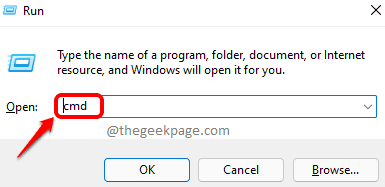
Stap 3: Klik in het venster Gebruikerstoegangscontrole dat verschijnt en om de machtigingen wordt gevraagd op Ja.
Stap 4: Voer in het geopende opdrachtpromptvenster de volgende opdracht in en druk op Enter.
ipconfig /flushdns netsh winsock reset exit
Stap 5: Start uw systeem opnieuw op.
Oplossing 2: wijzig uw DNS-adres
Stap 1: Houd de toetsen Windows+ R ingedrukt om het dialoogvenster Uitvoeren te openen.
Stap 2: Voer in het venster Uitvoeren dat verschijnt de opdracht ncpa.cpl in en druk op Enter.
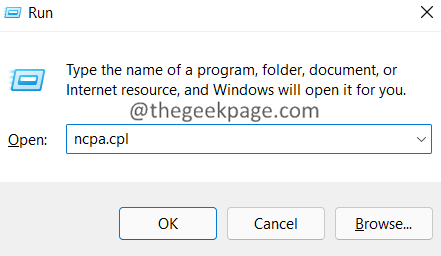
Stap 3:Dubbelklik op de netwerkadapter waarmee u bent verbonden.
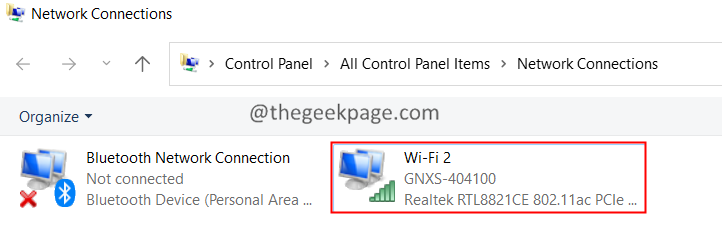
Stap 4: Klik op de knop Eigenschappen.
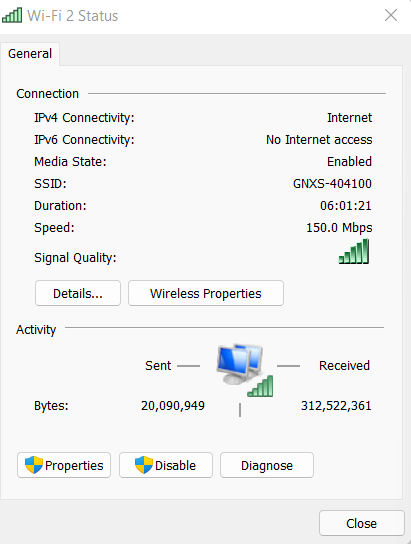
Stap 5: Dubbelklik in de sectie De verbinding gebruikt de volgende items op Internet Protocol versie 4 (TCP/IPv4)
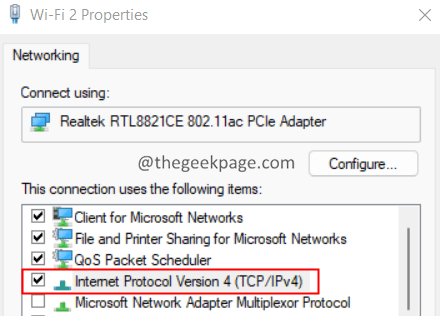
Stap 6: Klik in het openingsvenster op Gebruik de volgende DNS-serveradressen.
Stap 7: Voer in de Preferred SND-server de waarde 1.1.1.1 in
Stap 8: Voer in de alternatieve DNS-server de waarde 1.0.0.1 in
Stap 9: Klik op OK.
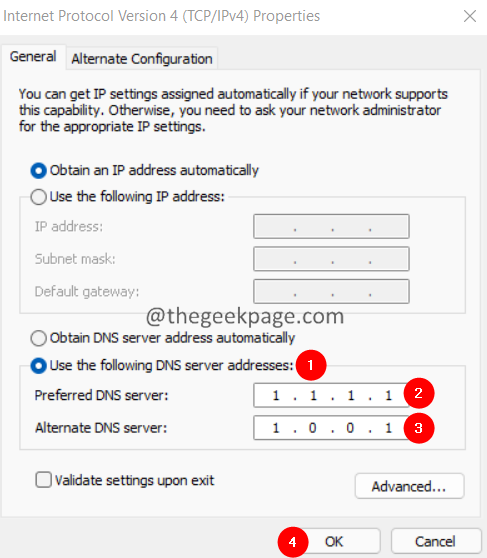
Oplossing 3: verwijder de browsercookies van de Steam-toepassing
Stap 1: Open de Steam-toepassing door erop te dubbelklikken.
Stap 2: Klik op de Steam-menu-optie in de linkerhoek.
Stap 3: Klik op Instellingen.
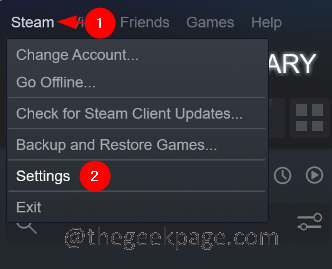
Stap 4: Het venster Instellingen wordt geopend.Klik aan de linkerkant op de webbrowser.Klik aan de rechterkant op de knoppen Delete Web Browser Cache gevolgd door Delete All browser Cookies

Oplossing 4: Schakel de extensie voor het blokkeren van advertenties in uw browser uit
Als je een Adblocking-extensie in je browser gebruikt, probeer deze dan tijdelijk uit te schakelen en controleer of dat het probleem oplost.
Opmerking: de stappen zijn gegeven voor de Google Chrome-browser, een andere browser zou vergelijkbare stappen moeten hebben.
Stap 1: Open Google Chrome
Stap 2: Voer in de bovenste balk bovenaan de onderstaande opdracht in en druk op Enter.
chrome://extensions
Stap 3: Zoek onder de vermelde extensies de adblocker-extensie (indien aanwezig) en schakel deze uit.
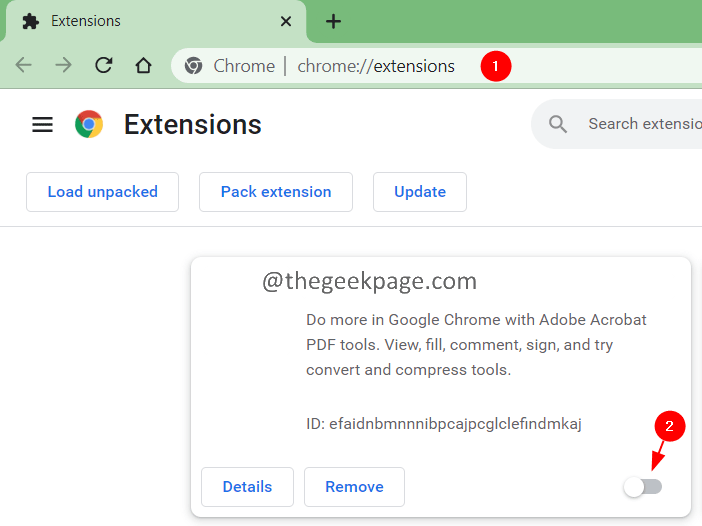
Dat is alles.
We hopen dat dit artikel informatief is geweest.Bedankt voor het lezen.
Reageer en laat ons weten welke oplossing u heeft geholpen bij het oplossen van het probleem.
U kunt deze pc-reparatietool ook downloaden om elk pc-probleem te lokaliseren en op te lossen:
Stap 1 -
Download de Restoro PC Reparatie Tool van hier

